Principes de base
Un plan de voies n’est au départ qu’une grille avec des symboles de voies sans signification supplémentaire. La fonctionnalité d’un poste d’aiguillage à image de voie résulte de l’affectation des aiguillages, signaux, balises et blocs.
Le plan de voies est enregistré dans le module CTC, depuis lequel l’éditeur de plan de voies est ouvert via la boîte de dialogue de configuration (voir ci-dessous). L’affectation des aiguillages, signaux, balises et blocs est respectivement enregistrée dans leurs modules. Cela signifie notamment que les modifications apportées à un plan de voies ne peuvent être enregistrées complètement que si les modules CTC de toutes les actions qui y sont affectées (aiguillages, signaux, balises, blocs) sont accessibles via le Wi-Fi.
Lors d’un clic sur le bouton « Télécharger », tous les modules CTC concernés par vos modifications sont mis à jour (dans la mesure où ils sont accessibles). La boîte de dialogue finale qui s’affiche répertorie les modules qui ont été modifiés.
Créer un plan de voies
Pour créer un plan de voies, commencez par sélectionner le module de commutation CTC sur lequel le plan de voies doit être enregistré. Ouvrez sa boîte de dialogue de configuration :
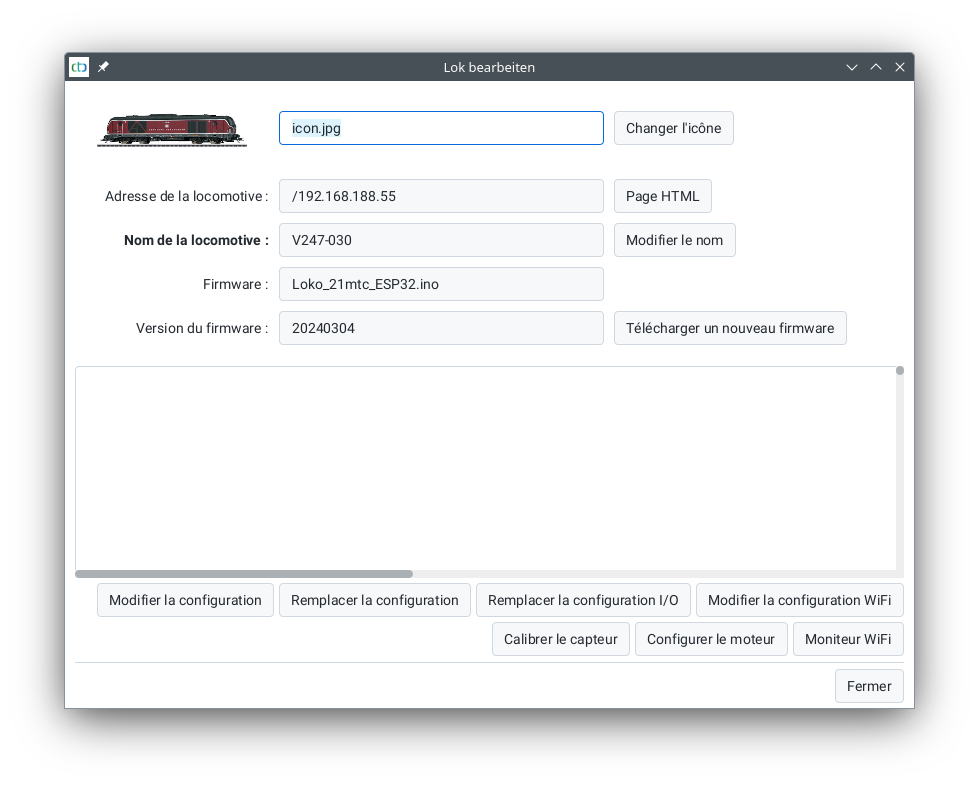
Là, choisissez Modifier le plan de voies. La fenêtre suivante s’ouvre :
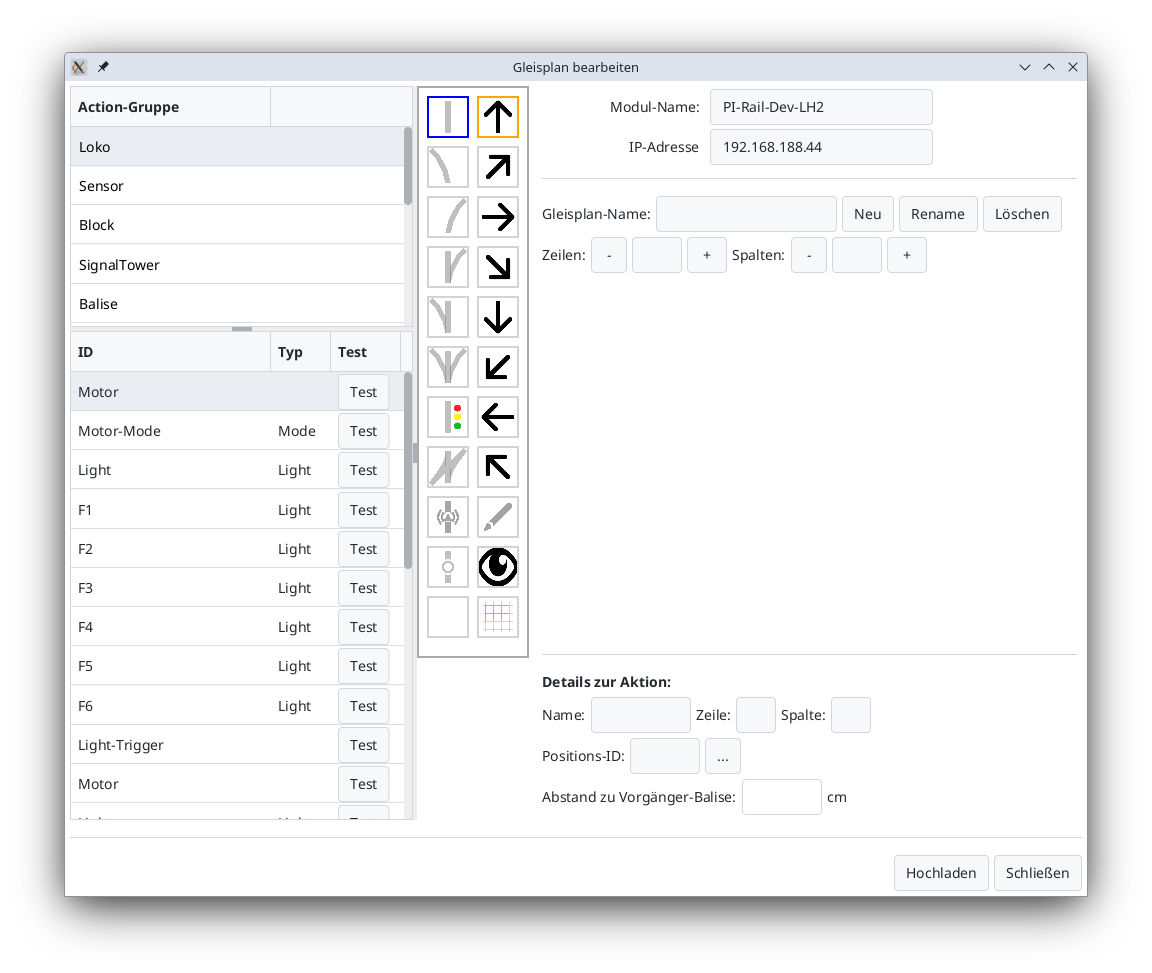
Avec le bouton Nouveau, vous créez un nouveau plan de voies. Veillez à utiliser des noms uniques.
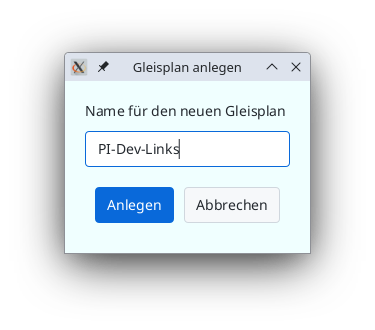
Ensuite, une grille apparaît, sur laquelle vous pouvez placer des symboles de voies et les associer plus tard à des aiguillages, des signaux, etc.
À l’aide des boutons situés à droite de Lignes et Colonnes, vous pouvez ajuster la taille de la grille.
Placer les symboles de voie
Pour placer un symbole de voie, sélectionnez d’abord le symbole de voie (1) dans la colonne de gauche (dans cet exemple, un aiguillage à droite). Ensuite, choisissez l’orientation à l’aide des flèches (2) (ici, diagonale à 45 degrés). Placez enfin le symbole de voie à l’endroit souhaité en cliquant sur la position dans la grille (3).
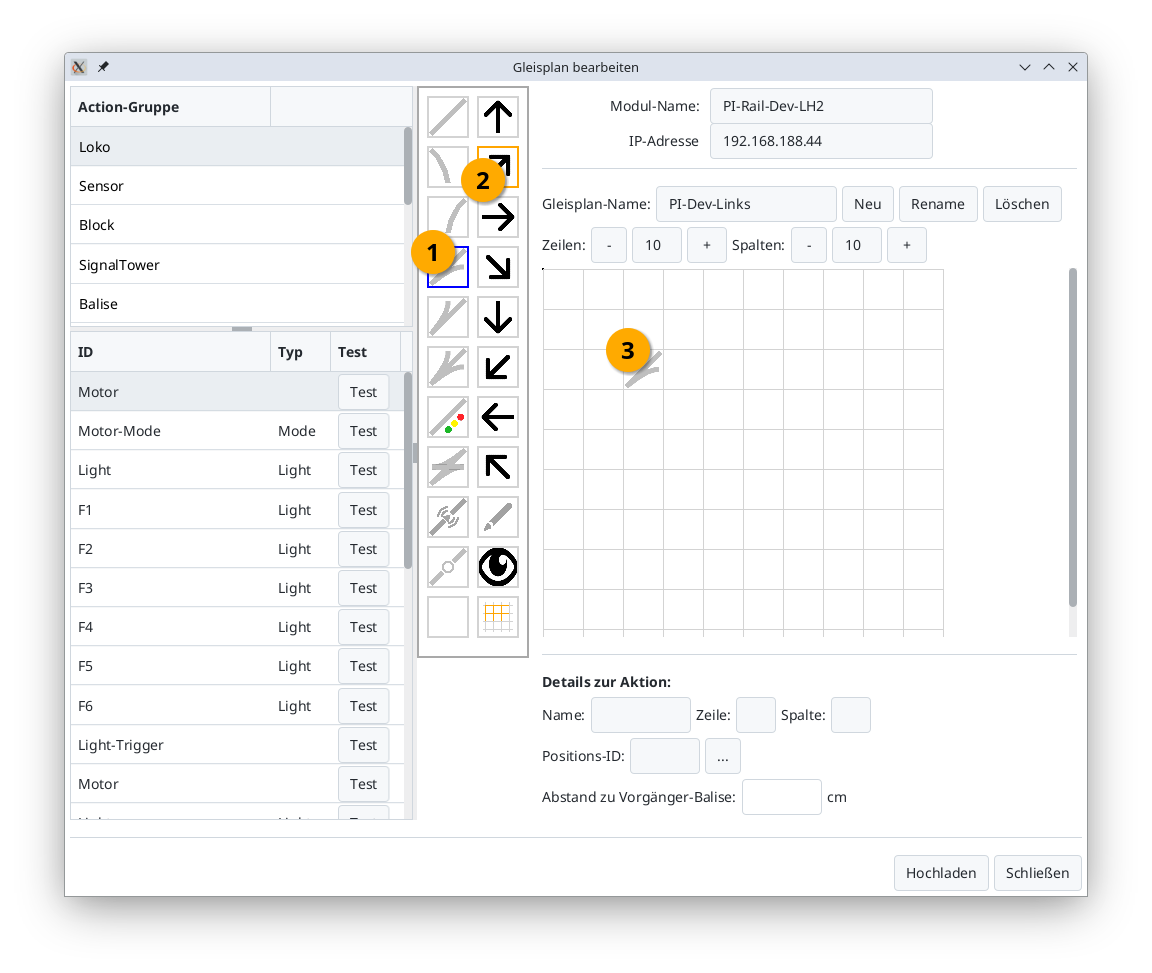
Vous pouvez maintenant associer au symbole de voie un aiguillage, un signal, une balise, etc.
Assigner un aiguillage, des signaux, …
Pour assigner un aiguillage à un symbole de voie, commencez par sélectionner en haut à gauche le groupe d’actions (1) de l’aiguillage (généralement “SignalTower”). Dans la liste en bas à gauche, toutes les actions du groupe “SignalTower” s’affichent (généralement tous les aiguillages et signaux). Ensuite, cliquez sur l’aiguillage souhaité (2). Dans la palette d’outils, le symbole du stylo s’active automatiquement (cadre orange épais dans l’image).
Enfin, cliquez sur l’aiguillage précédemment placé dans le schéma de voies (3). Pour vérifier que cela a fonctionné, observez le cadre orange autour de l’aiguillage dans le schéma et sa position actuelle affichée en bleu.
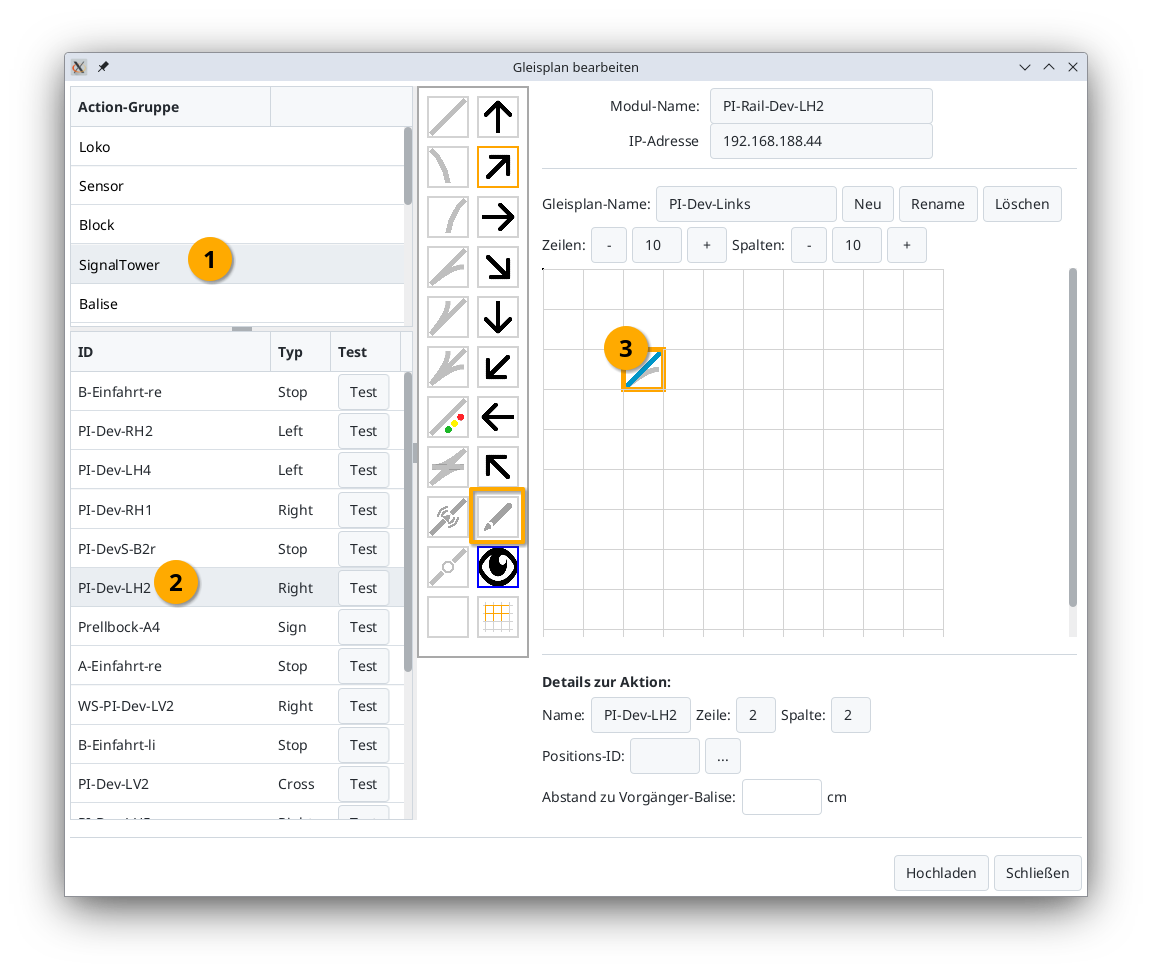
Remarques :
- Le groupe d’actions est prédéfini lors de la sélection dans le catalogue de produits CTC, mais peut être modifié à tout moment dans le dialogue de configuration.
- Si, à l’étape (2), l’aiguillage est déjà assigné à un emplacement dans le plan de voies, sa position y est entourée en orange.
Pour localiser un aiguillage dans le plan de voies à partir de la liste, cliquez sur l’aiguillage dans la liste (1). Le symbole correspondant dans la grille est alors encadré en orange :
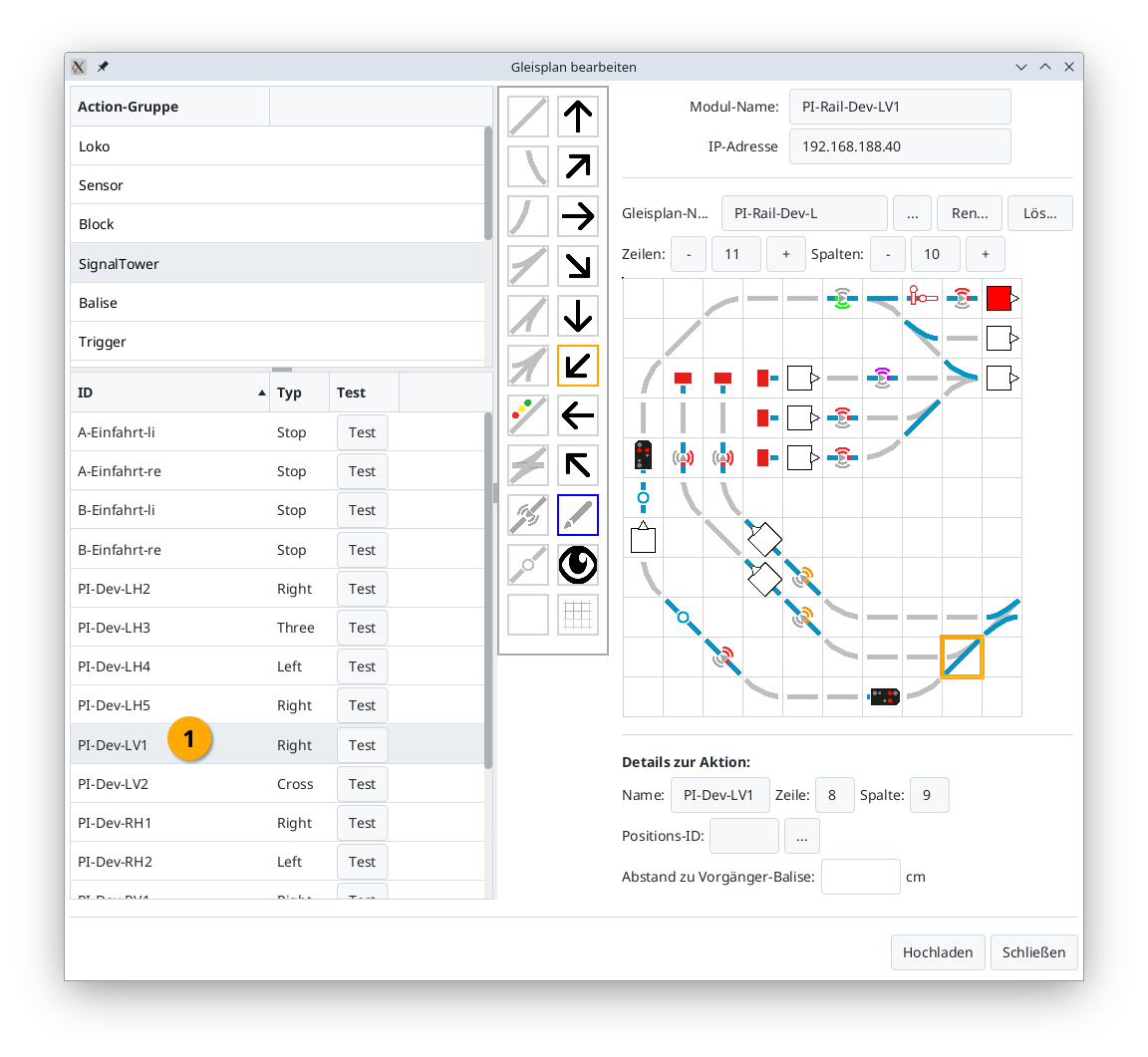
Faire pivoter les symboles de voie (à partir de l’application CTC 4.39)
Si un symbole d’aiguillage a la mauvaise orientation, vous pouvez le faire pivoter en sélectionnant d’abord le symbole d’affichage (1) (œil). Ensuite, cliquez sur le symbole de voie (2) pour qu’il soit encadré en orange. Enfin, choisissez l’orientation en cliquant sur la flèche correspondante (3).
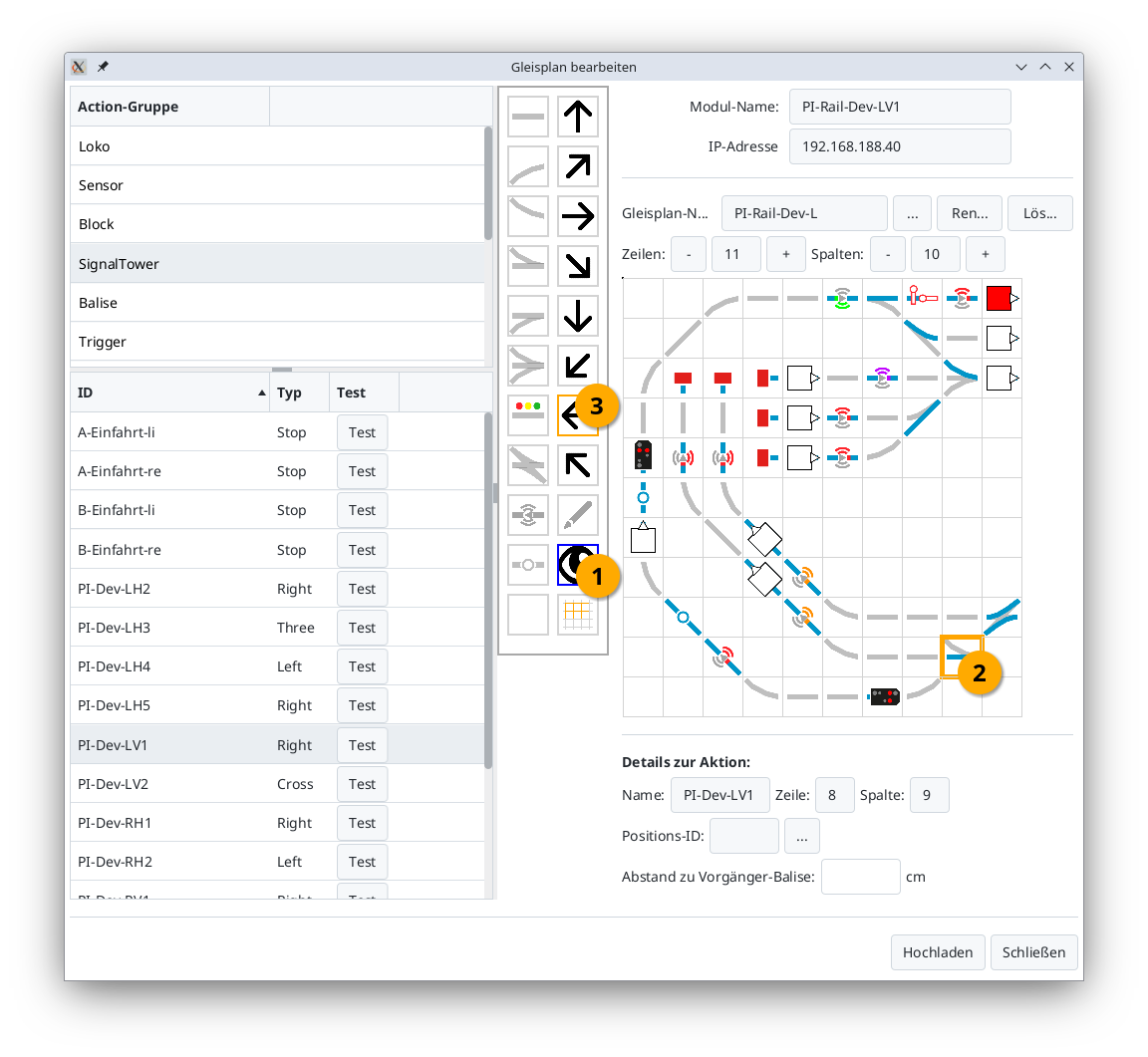
Déplacer une zone (à partir de la version 4.39 de l’application CTC)
Pour déplacer une partie de votre plan de voies, procédez comme suit : Sélectionnez d’abord le coin supérieur gauche de la zone à déplacer en choisissant l’icône d’affichage (1) (œil) puis en cliquant sur la cellule dans le plan de voies (2).
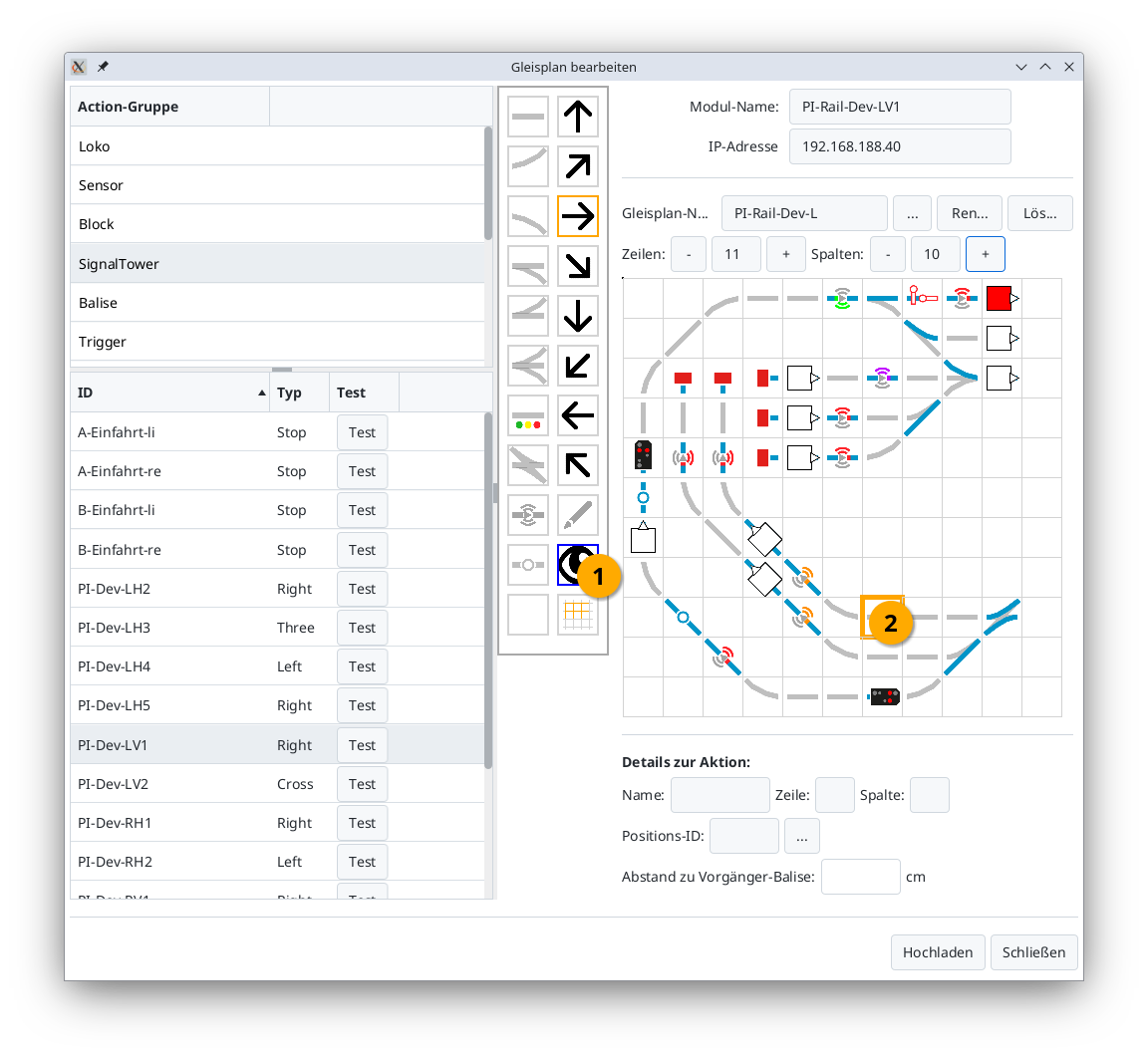
Ensuite, sélectionnez le coin inférieur droit de la zone à déplacer en choisissant l’outil de zone (3) (grille) puis en cliquant sur la cellule dans le plan de voies (4).
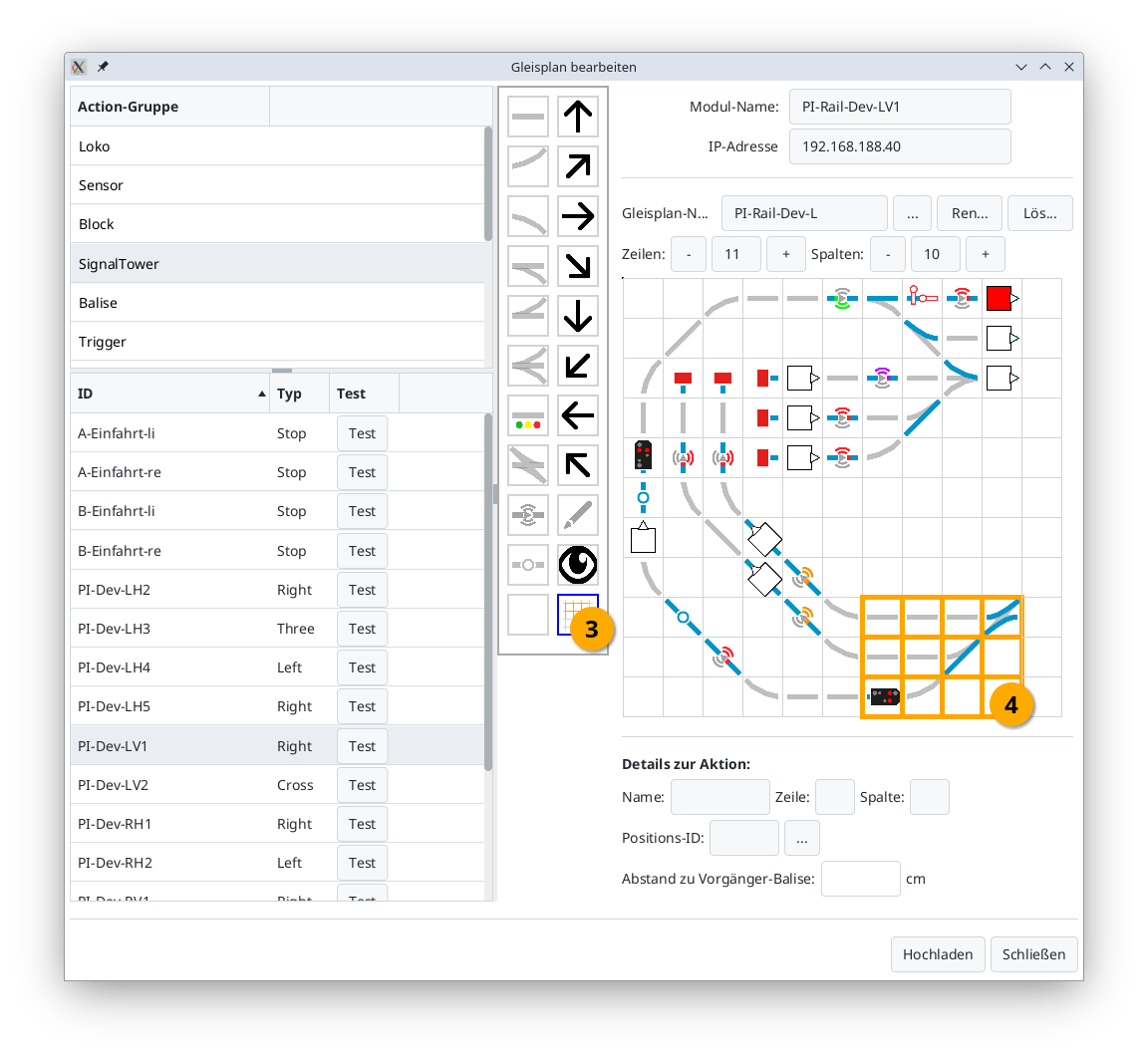
Vous pouvez maintenant déplacer la zone sélectionnée à l’aide des flèches directionnelles dans la direction indiquée par la flèche. Dans l’exemple, la flèche droite (5) a été cliquée :
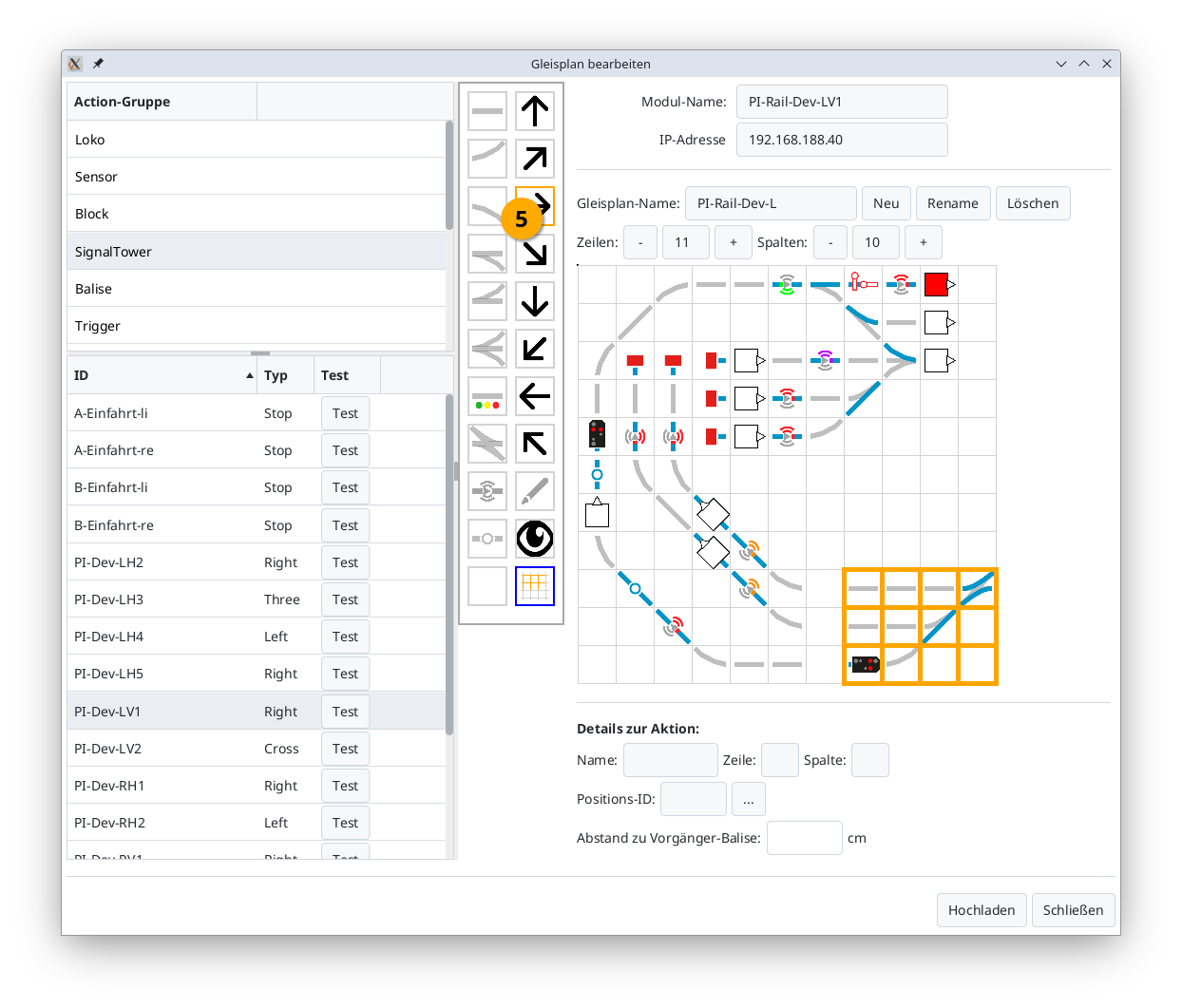
Remarques :
- Lors du déplacement, les actions associées (aiguillages, signaux, balises, …) sont également déplacées.
- Si vous déplacez vers une zone non vide, le contenu existant de cette zone sera écrasé, c’est-à-dire que les symboles de voie ainsi que les associations seront remplacés. Les associations précédentes peuvent ainsi être perdues.
Renommer un plan de voie (à partir de l’application CTC 4.39)
Avec le bouton « Renommer » (Rename), vous pouvez modifier le nom du plan de voie.
Remarques :
- L’assignation des aiguillages, signaux, etc. est automatiquement ajustée.
- Si le plan de voie est déjà affiché dans une section de voie, celui-ci ne sera pas mis à jour. Une icône d’erreur apparaîtra alors dans la section de voie.
Supprimer un plan de voie (à partir de l’application CTC 4.39)
Avec le bouton « Supprimer », vous pouvez effacer un schéma de voie, y compris toutes les affectations d’aiguillages, de signaux, etc.
Remarque :
- Si le plan de voie est déjà affiché dans une section de voie, celle-ci ne sera pas mise à jour. Un symbole d’erreur apparaîtra alors dans la section de voie.



